Jak skonfigurować VPN LogMein (Hamachi) w Linux
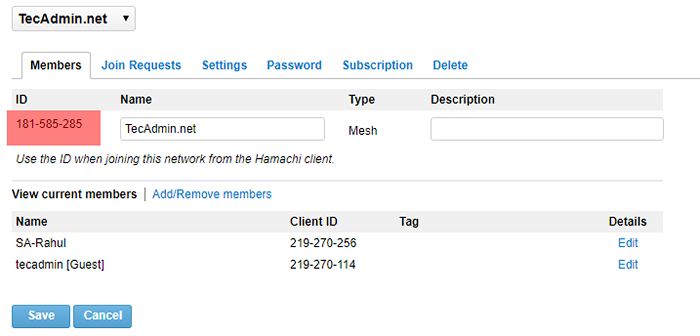
- 3989
- 861
- Pan Jeremiasz Więcek
Hamachi jest używany lub konfiguruje systemy VPN i łączą systemy VPN. Zapewnia to szybki i łatwiejszy sposób na utworzenie sieci VPN i dołączenie systemu. Możesz utworzyć bezpłatne konto na logMein.com i twórz sieci. Możesz dodać do 5 systemów w każdej sieci za pomocą bezpłatnego konta. Aby dodać więcej niż 5 systemów, aby zaktualizować sieć do wersji płatnej.
W tym samouczku stworzyłem już sieć Hamachi z interfejsu internetowego i otrzymałem identyfikator sieci i połączyłem system Windows z tą siecią. Ten samouczek pomoże Ci skonfigurować sieć LogMein VPN i dodać maszyny Linux do tej sieci. Dołącz także system Windows do komunikacji z każdym hostem przez VPN.
- Adres identyfikacyjny sieci: 181-585-285
Klient Windows IP: 25.70.100.134
Klient Linux IP: Dostanie się po instalacji
Krok 1: Zainstaluj wymagane pakiety
Aby zainstalować Hamachi w Centos i Redhat Systems, musiałeś zainstalować Redhat-LSB pakiet. Jeśli jeszcze go nie zainstalujesz, użyj następującego polecenia.
sudo yum instaluj Redhat-LSB Krok 2: Pobierz logmein i zainstaluj
Odwiedź LogMein Oficjalną stronę internetową, aby pobrać najnowsze pakiety Logmein-Hamachi dla swoich Ubuntu, Debian, Redhat, Fedora, Rocky Linux, Alma Linux lub Windows Systems. Możesz także użyć poniższych poleceń do zainstalowania klienta LogMein Hamachi w systemie.
W systemach opartych na REL
Pakiety RPM można zainstalować na RHEL/Centos 7.2 i nowsze wersje.
wget https: // vpn.Net/Installers/LogMein-Hamachi-2.1.0.203-1.x86_64.RPMsudo rpm -ivh logmein-hamachi-2.1.0.203-1.x86_64.RPM
W systemach opartych na debian
Pakiety Deb można zainstalować na Ubuntu 16.04 LTS i nowsze wersje.
wget https: // vpn.Net/installers/logMein-Hamachi_2.1.0.203-1_AMD64.Debsudo dpkg -i logmein -hamachi_2.1.0.203-1_AMD64.Deb
Po pomyślnym zainstalowaniu pakietu musisz uruchomić usługę Hamachi przy użyciu następującego polecenia.
Sudo Service Logmein-Hamachi start Krok 3: Skonfiguruj sieć logmein
Możesz także utworzyć sieć za pomocą wiersza poleceń. Ale wolę logować się do pulpitu nawigacyjnego LogMein Hamachi i tworzyć sieć w Sieci >> My Networks Section. Dla bezpieczeństwa cel przypisuje hasło dla Twojej sieci. Po tworzeniu sieci otrzymasz identyfikator sieci. Użyj tego identyfikatora sieci i hasła, aby dołączyć systemy zdalne do tej sieci.
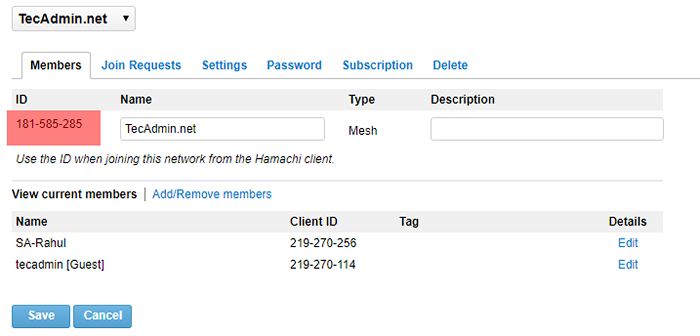
Krok 4: Dołącz do logmein istniejącej sieci
Po zainstalowaniu Hamachi dołączmy do istniejącej sieci. Ale najpierw wymagało to zalogowania się. Nie ma potrzeby żadnych poświadczeń logowania, po prostu użyj następującego polecenia.
Login Hamachi Logowanie… OK Teraz użyj polecenia, aby dołączyć do sieci.
Hamachi dołącza 181-585-285 Hasło: dołączenie 181-585-285… OK Zastępować 181-585-285 z identyfikatorem sieci LogMein.
Teraz pomyślnie dołączyłeś do istniejącej sieci.
Krok 5: Sprawdź status i szczegóły Hamachi
Aby sprawdzić adres IP, identyfikator klienta Hamachi i inne szczegóły dotyczące systemu, po prostu wpisz polecenie „Hamachi” i naciśnij Enter.
Hamachi Wersja wyjściowa: 2.1.0.174 PID: 20578 Status: Zalogowany w ID klienta: 219-270-114 Adres: 25.71.188.76 2620: 9b :: 1947: BC4C Pseudmum: svr1.tecadmin.Konto netto LMI: -
Aby sprawdzić prąd połączony z siecią i innymi szczegółami na temat tej sieci, użyj następującego polecenia
Lista Hamachi Spróbujmy ping do klienta Windows.
ping 25.70.100.134 -C 4 Ping wyjściowy 25.70.100.134 (25.70.100.134) 56 (84) bajty danych. 64 bajtów od 25.70.100.134: ICMP_SEQ = 1 TTL = 128 Czas = 1.88 ms 64 bajtów od 25.70.100.134: ICMP_SEQ = 2 TTL = 128 Czas = 2.15 ms 64 bajtów od 25.70.100.134: ICMP_SEQ = 3 TTL = 128 Czas = 1.56 ms 64 bajtów od 25.70.100.134: ICMP_SEQ = 4 TTL = 128 Czas = 1.63 MS --- 25.70.100.134 Statystyka ping --- 4 przesłane pakiety, 4 otrzymane, 0% utrata pakietów, czas 3010 mm RTT min/avg/max/mDev = 1.563/1.806/2.150/0.237 ms
Powyższe dane wyjściowe pokazujące, że system z powodzeniem komunikuje się z klientami Windows za pomocą sieci Hamachi.
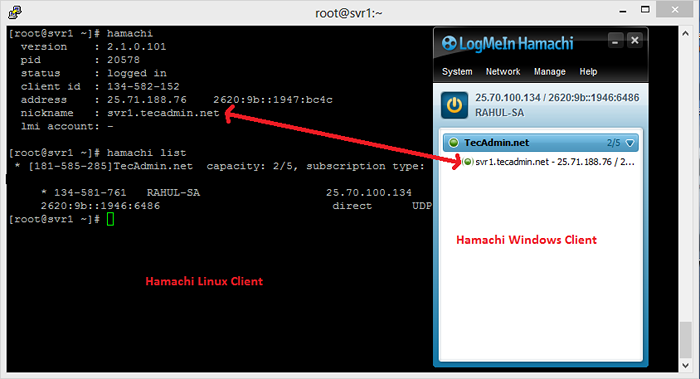
Wniosek
Gratulacje! Z powodzeniem zainstalowałeś i skonfigurowałeś Logmein Hamachi w systemie Linux. Twoje systemy są teraz podłączone do sieci VPN. Hamachi zapewnia bezproblemową sieć VPN, bez żadnej konfiguracji. Wystarczy zainstalować klienta Hamachi i połączyć się z siecią VPN.
- « Jak wyodrębnić kopię zapasową tabel z pełnego pliku zrzutu MySQL
- Jak całkowicie usunąć MySQL z systemu Linux »

